Mac에서 AirPlay를 끄는 방법
- WBOYWBOYWBOYWBOYWBOYWBOYWBOYWBOYWBOYWBOYWBOYWBOYWB앞으로
- 2023-04-16 09:49:023284검색
제어 센터를 통해 Mac에서 AirPlay 끄기
다음을 수행하여 MacOS Ventura 13 이상에서 AirPlay를 빠르게 끌 수 있습니다.
- AirPlay가 활성화된 Mac에서는 두 개의 스위치 모양 아이콘을 클릭하여 제어로 이동합니다. 오른쪽 상단 모서리에 있는 중앙
- "화면 미러링" 선택
- 표시되는 메뉴에서 Mac이 AirPlay 미러링 중인 화면을 선택하면 AirPlay가 연결 해제되고 꺼집니다.
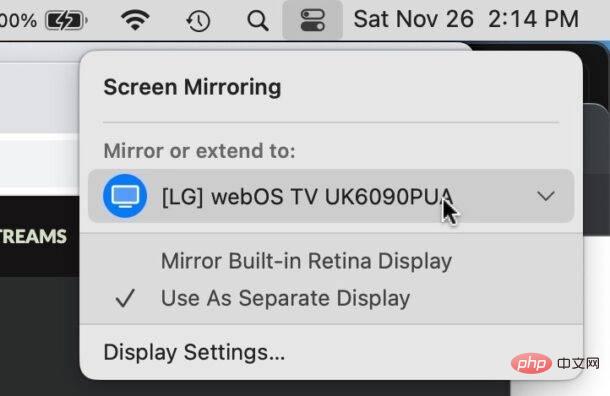
You 화면 미러링 AirPlay도 이 방법으로 켤 수 있습니다. 처음에 활성화했다면 지금쯤 이미 알고 계실 것입니다.
시스템 설정을 통해 Mac에서 AirPlay 연결을 끊습니다
또 다른 방법은 시스템 설정에서 AirPlay를 연결 해제하는 것입니다.
- Apple 메뉴에서 시스템 설정을 선택합니다.
- AirPlay 디스플레이 확장 프로그램 또는 미러 디스플레이를 선택합니다.
- 끄도록 선택합니다.
AirPlay Receiver를 닫아 Mac에서 AirPlay 연결을 끊습니다.
Mac 디스플레이를 TV로 확장하거나 TV로 미러링하는 경우 TV를 끄기만 하면 AirPlay가 자동으로 즉시 연결 해제됩니다.
여기서 AirPlay를 연결 해제하거나 Mac에서 끄는 세 가지 방법이 있습니다. 일부 사용자는 특히 macOS Ventura의 출현 이후 이것이 특히 직관적이지 않다고 생각하지만 대부분의 경우와 마찬가지로 작동 방식을 이해하면 간단해집니다.
위 내용은 Mac에서 AirPlay를 끄는 방법의 상세 내용입니다. 자세한 내용은 PHP 중국어 웹사이트의 기타 관련 기사를 참조하세요!
성명:
이 기사는 yundongfang.com에서 복제됩니다. 침해가 있는 경우 admin@php.cn으로 문의하시기 바랍니다. 삭제

